在如今的移动游戏时代,越来越多的玩家喜欢分享自己在游戏中的精彩时刻,而苹果手机作为一款备受青睐的智能手机,自带的录屏功能更是让玩家们可以方便地录制自己的游戏操作。在iOS11系统中,苹果手机的录屏功能得到了进一步的优化,使得录制屏幕视频变得更加简单和方便。无论是想要展示自己的游戏技巧,还是分享游戏中的趣味瞬间,苹果手机都能帮助玩家们实现他们的目标。接下来让我们一起来看看如何在苹果手机上录制游戏视频吧!
iOS11怎么录制屏幕视频
操作方法:
1.由于屏幕录制功能是被集成在控制中心里的,而在默认情况下。又是未添加到控制中心里,所以需要去手动添加。首先请依次进入「设置-控制中心」,如图所示。
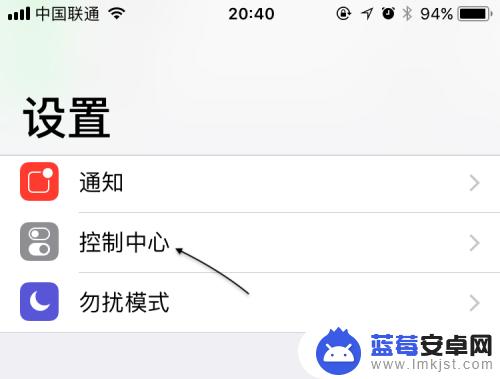
2.随后在控制中心设置列表中,找到「Screen Recording」选项,由于是测试版,也许后期正式应该会叫做屏幕录制。然后不回到控制中即可,如图所示。
3.接下来呼出控制中心,然后便可以看到屏幕录制按钮了,如图所示。
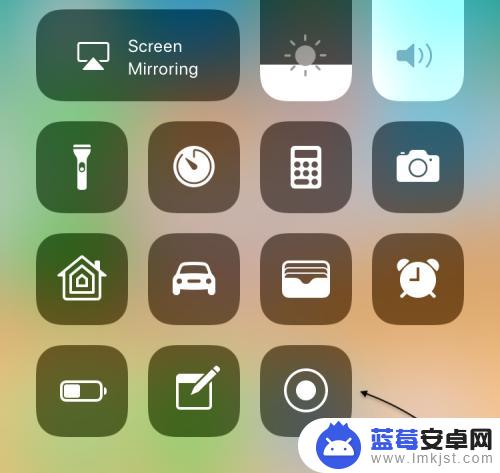
4.可以直接点击屏幕录制按钮开始,当然也可以通过 3D Touch 重力按压得到更多的选项,即可以同时打开手机的话筒进行录制。比如你想录制一个一边操作一边讲解的视频,这个功能就显得非常有用了。
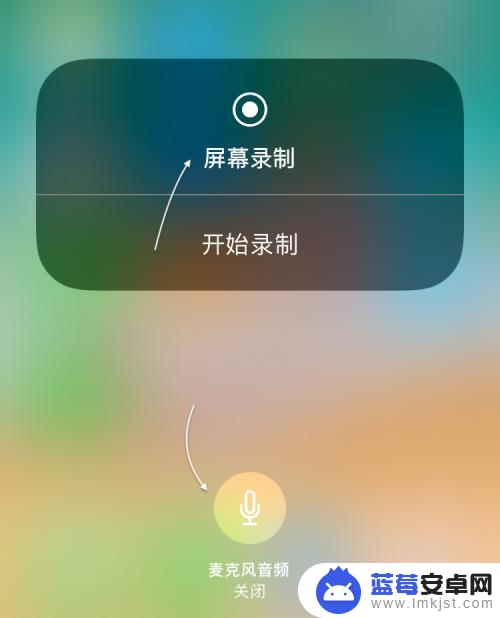
5.随后会看到屏幕顶部有蓝色的录制状态显示,如下图所示。
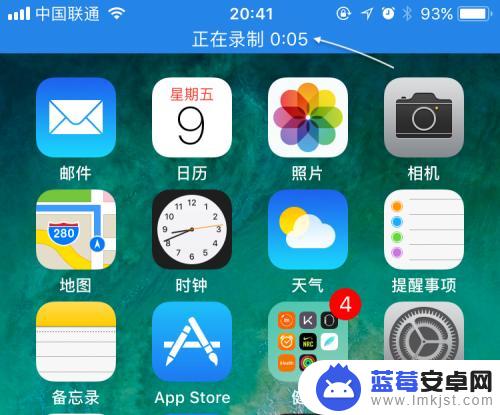
6.如果想要停止录制屏幕视频的话,点击它或是再次点击控制中心里的录制按钮,再点击「停止」按钮即可。
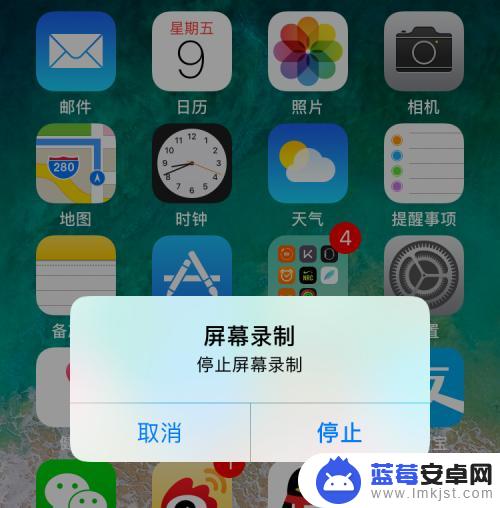
7.随后在屏幕上会提示刚刚录制的视频已经保存到系统相册中,如图所示。
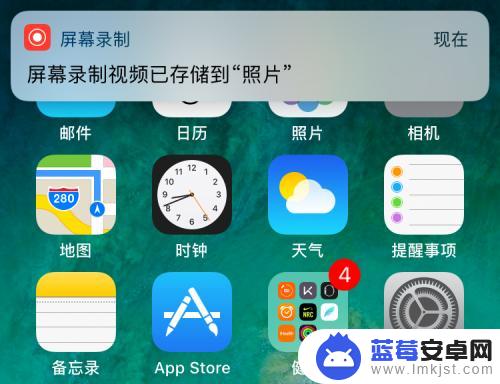
8.打开相册后,可以找到刚刚录制的视频。
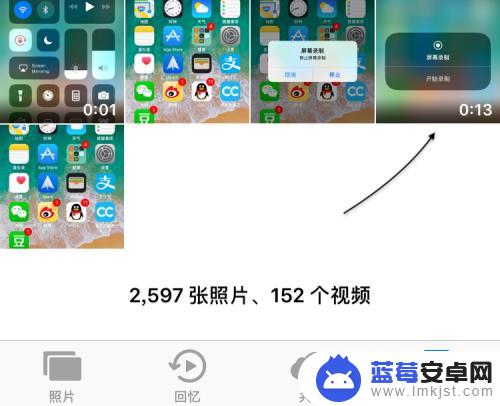
以上就是苹果手机录播游戏的全部内容,如果有不懂的用户可以根据小编的方法来操作,希望能够帮助到大家。












